ブラウザから「https://www.rcnp.osaka-u.ac.jp/netmanage1/」にアクセスします。
RCNP計算機アカウントのユーザー名・パスワードを入力します。
画面右に表示される文字列を入力します。
(読みにくい場合は、「Next Candidate」をクリックします。)
「Login」をクリックします。

「VISITOR manager」をクリックします。
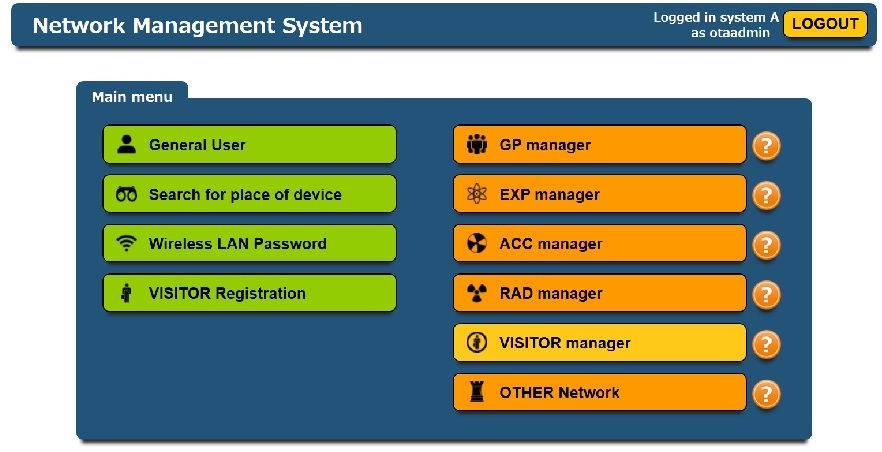
各項目の「△▽」ボタンをクリックすると、その項目をキーにしてソートします。
「OUI/org」をクリックするとMACアドレスの前半部分を、ベンダー名で表示するか16進数で表示するかを切り替えます。
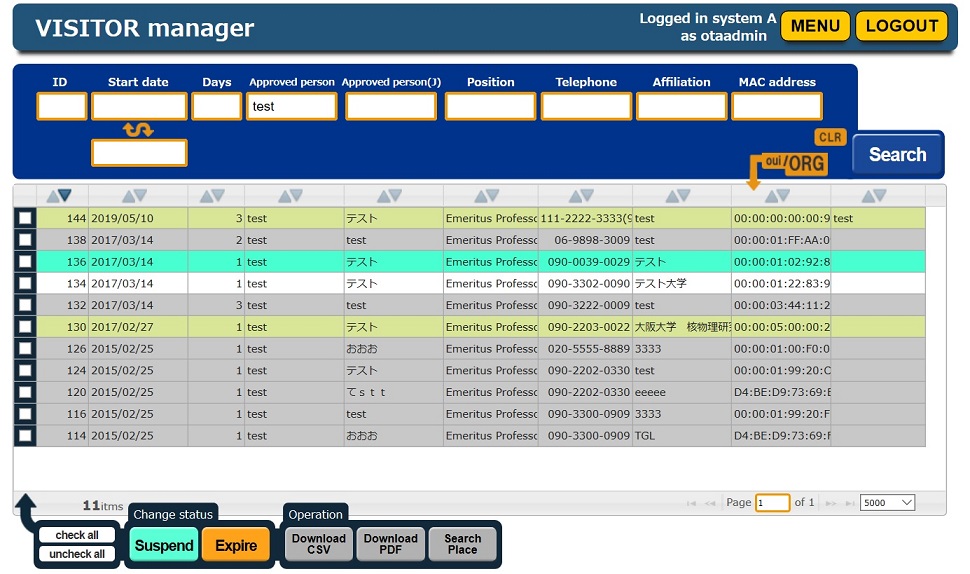
この色 で囲われた項目に検索したい内容を入力します。
「Search」をクリックします。

ビジターを使用禁止にします。
使用禁止にしたいビジターを検索します。
使用禁止にしたいビジターにチェックをつけます。
「Change status」の「Suspend」をクリックします。
対象のビジターが点滅します。
しばらく待ってから、「Search」をクリックします。
処理が完了していたら、点滅が停止します。
点滅したままでしたら、もうしばらく待ってから再度「Search」をクリックします。
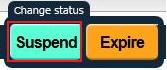
ビジターを強制的に期限切れ状態にします。
削除したいビジターを検索します。
削除したいビジターにチェックをつけます。
「Change status」の「Expire」をクリックします。
削除対象のビジターが点滅します。
しばらく待ってから、「Search」をクリックします。
削除が完了していたら、点滅が停止します。
点滅したままでしたら、もうしばらく待ってから再度「Search」をクリックします。
